Loyverse TPV le permite utilizar la cámara integrada de su dispositivo móvil para escanear códigos de barras de artículos durante las ventas o mientras gestiona su lista de artículos. Esto es especialmente útil cuando no dispone de un escáner de códigos de barras externo.
Activación del escáner de cámara
Antes de poder escanear códigos de barras, asegúrese de que la opción está activada:
- Abra Loyverse TPV en su dispositivo móvil.
- Vaya a Configuración > General.
- Activa la opción «Utilice la cámara para escanear códigos de barras».
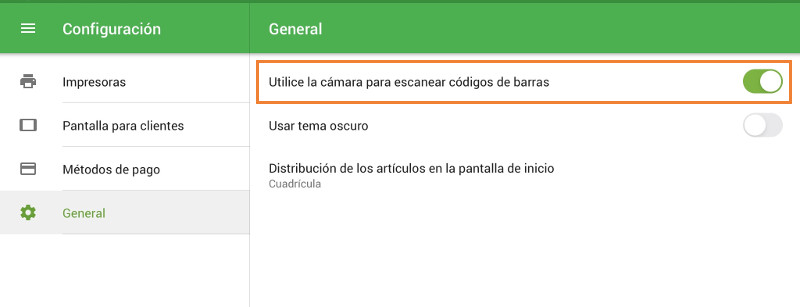
1. Venta de artículos con la cámara integrada
Asegúrese de que sus artículos tienen códigos de barras asignados en la tarjeta de artículos.
Inicie la aplicación Loyverse TPV y vaya a la pantalla de Ventas.
Toque el icono de la cámara (botón del escáner de código de barras) para activar la cámara.
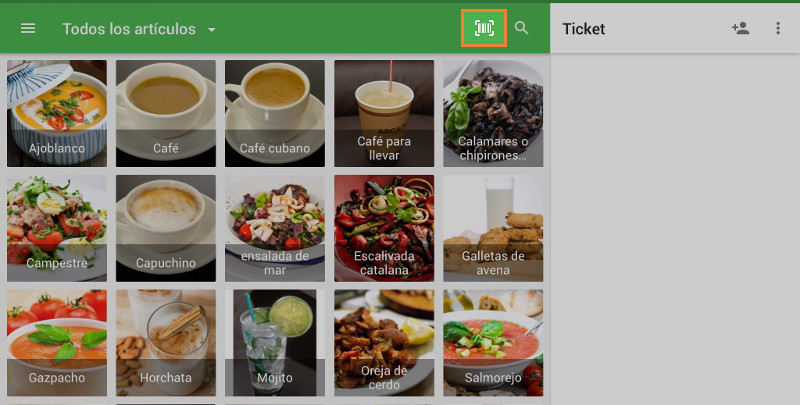
Apunte la cámara hacia el código de barras del artículo.
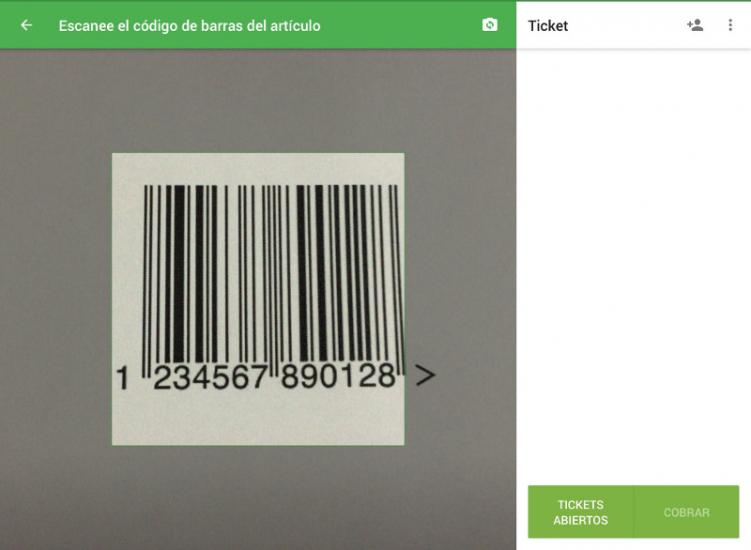
Una vez escaneado, el artículo aparecerá en el ticket.
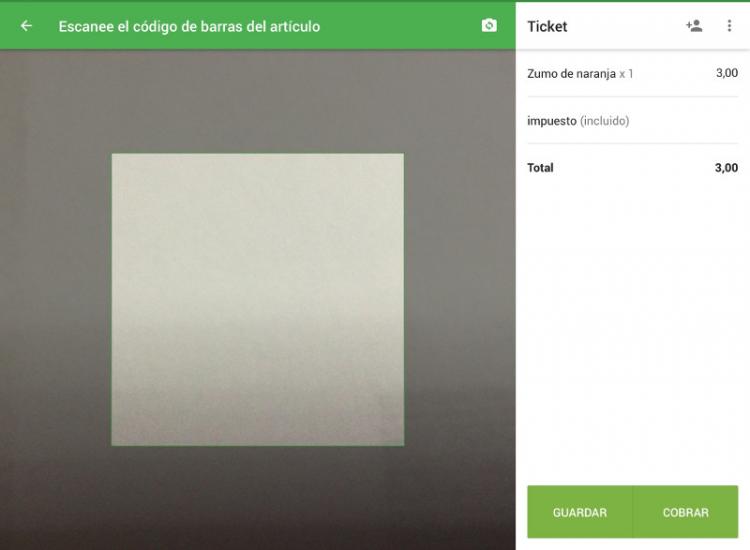
La pantalla de exploración permanecerá activa, permitiéndole:
- Escanear otro código de barras
- Editar artículos en el ticket
- Añadir un cliente
- Canjear puntos de cliente
- Guardar o fusionar tickets abiertos
2. Añadir códigos de barras a los artículos
También puede utilizar la cámara integrada para asignar o comprobar códigos de barras en la lista de artículos.
Desde la pantalla de edición del artículo:
Vaya a Artículos, abra un artículo y pulse el icono de escaneado situado junto al campo Código de barras.
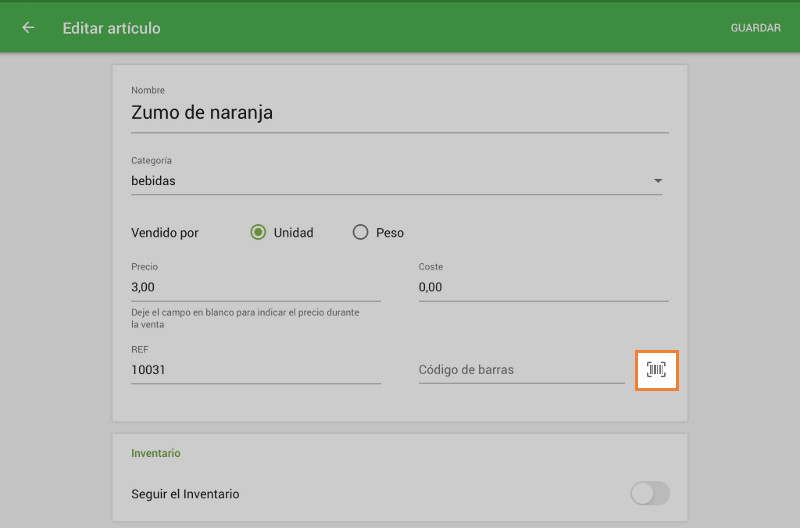
La cámara se activará. Diríjala hacia el código de barras.
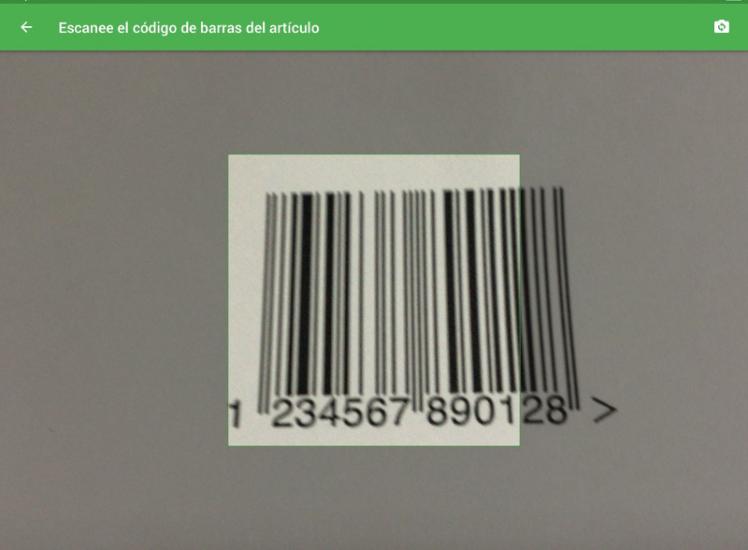
Una vez escaneado, el número del código de barras se introducirá en el campo Código de barras.

Guarda los cambios.
De la lista de artículos:
Pulse el icono de la cámara en el menú Artículos.
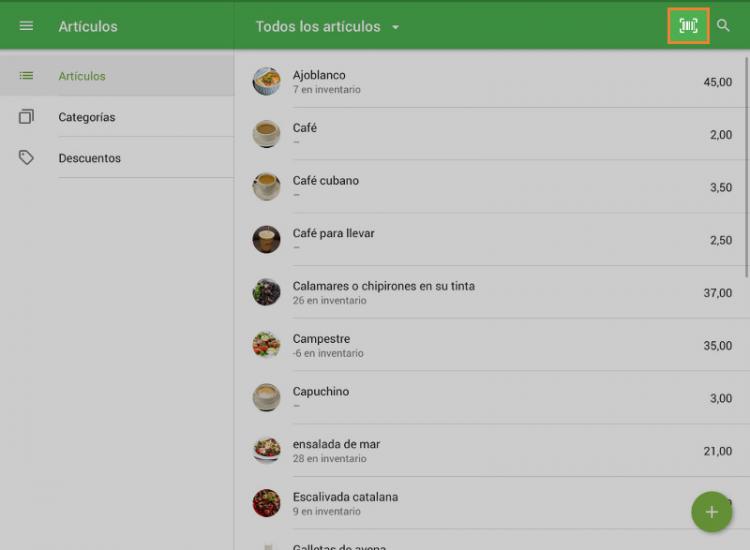
Escanea un código de barras:
- Si el código de barras no coincide con ningún artículo existente, se abrirá una nueva ficha de artículo con el código de barras rellenado previamente.
- Si el código de barras ya pertenece a un artículo, éste se abrirá para su edición.
Formatos de códigos de barras compatibles
Loyverse TPV soporta los siguientes tipos de códigos de barras utilizando la cámara incorporada:
- UPC-A
- UPC-E
- EAN-13
- EAN-8
- Code 39
- Code 93
- Code 128
- Códigos QR
Vea también: